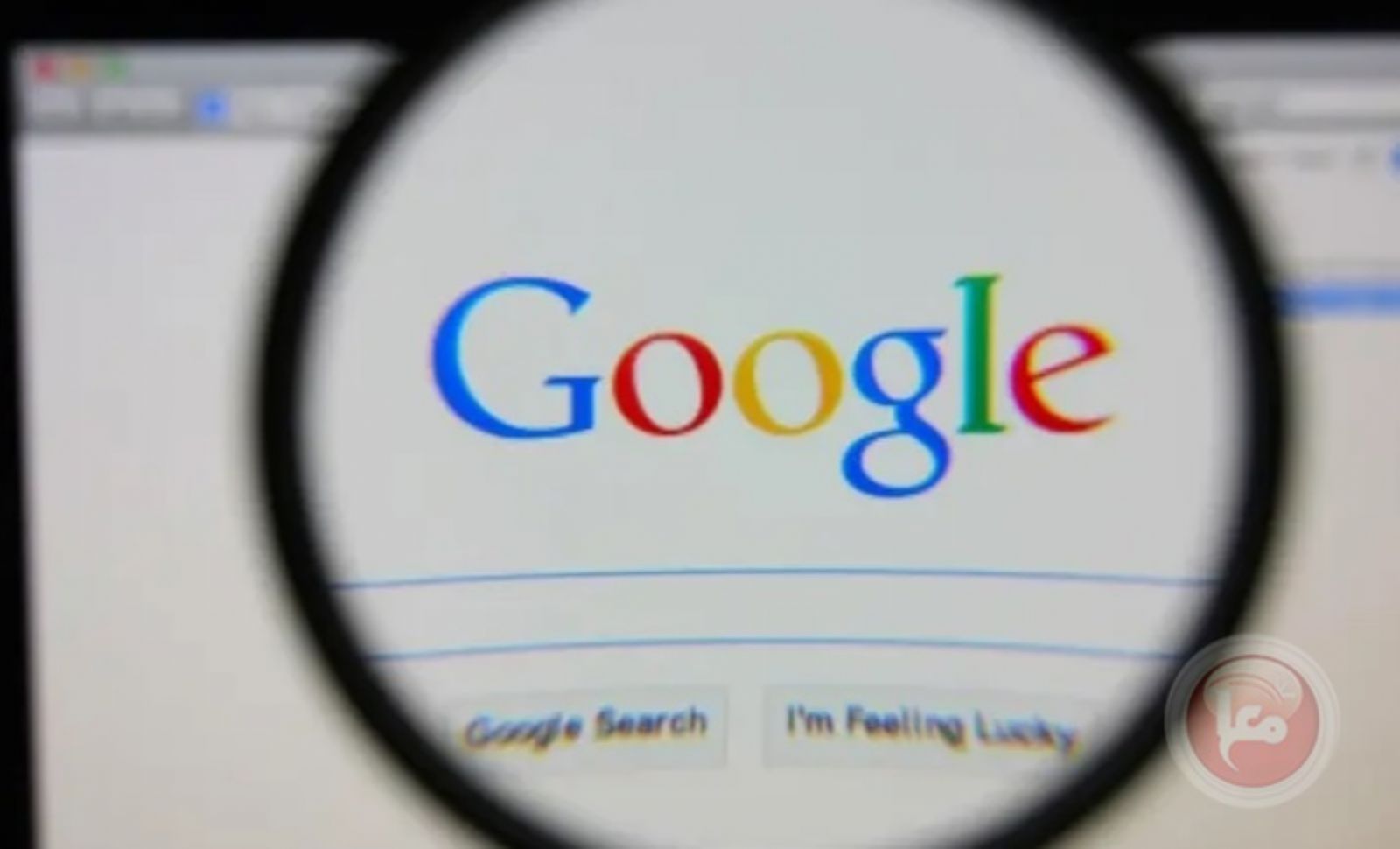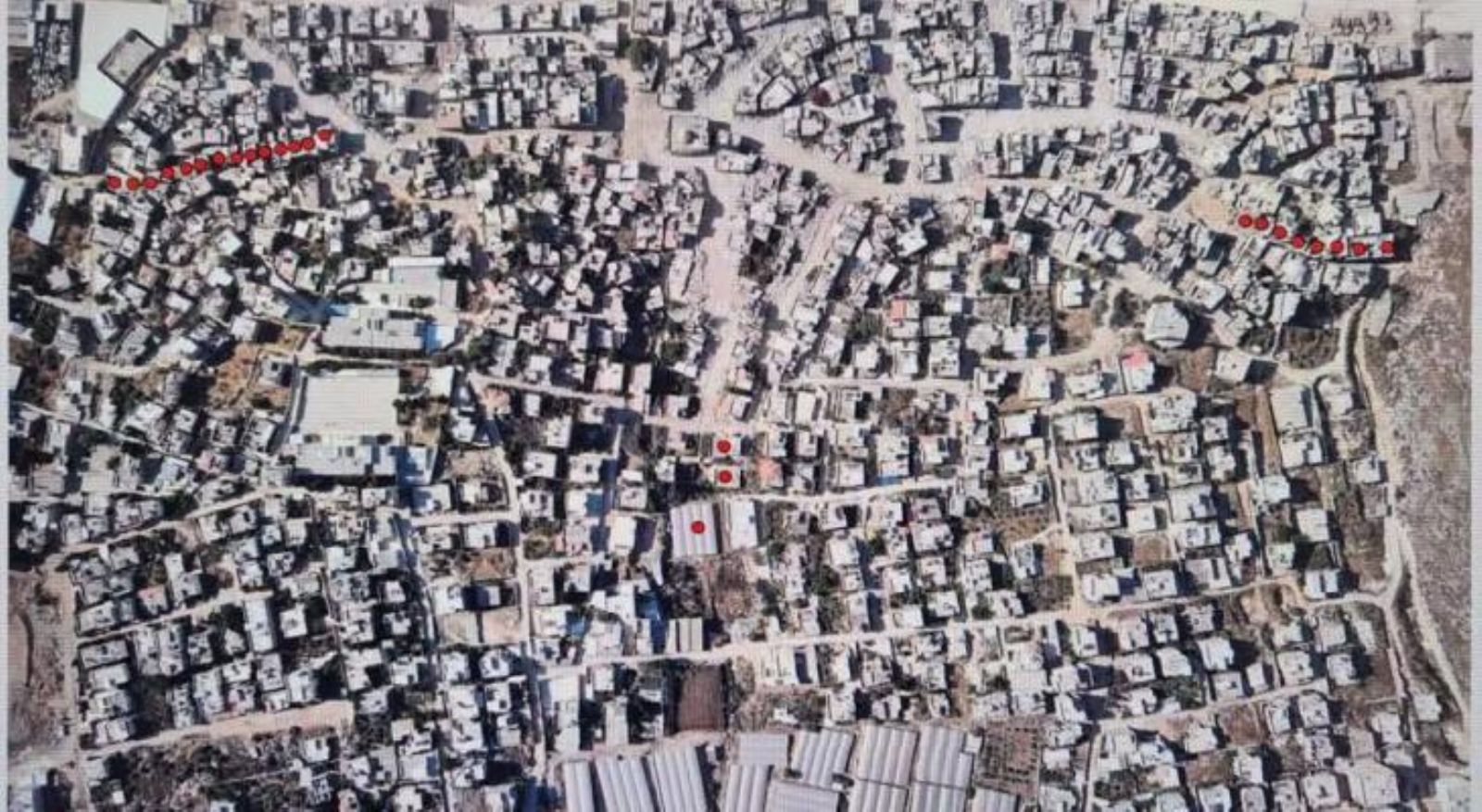هذه الحالة المستمرة من التغيير يمكن ملاحظتها أكثر بالنسبة لمستعملي كروم حيث تقوم جوجل بدمج قدرات البحث بـ متصفحها الخاص.
لتطوير قدراتك البحثية أو اكتشاف إرشادات خفية، إليك هذه النصائح المهمة التي شاركها موقع pcworld .
شاهد النسخ المحفوظة من الصفحة
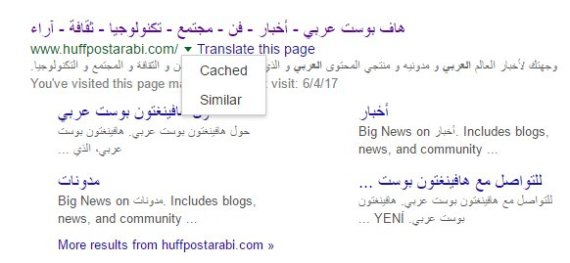
قدرة جوجل المعرفية تصل حتى النسخ السابقة من الموقع.
إذا ضغطت على السهم أسفل نتيجة البحث على رابط معين، بإمكانك مشاهدة نسخة محفوظة من الصفحة.
سيأخذك هذا إلى صورة ثابتة لآخر مرة قام روبوت جوجل بالتقاط صورة لهذا الموقع.
هذه طريقة مفيدة لإلقاء نظرة سريعة لأنك في حاجة فقط لتحميل الصورة من خوادم جوجل بدلاً من الإعلانات المعتادة.
قم باستخدام هذه الخاصية أيضاً إذا كان الموقع يعاني من مشاكل في الاتصال بالشبكة.
ستلاحظ أيضاً في القائمة القصيرة خياراً لعرض النتائج المشابهة، سنخبرك عن هذا الأمر تالياً.
جِد نتائج مشابهة
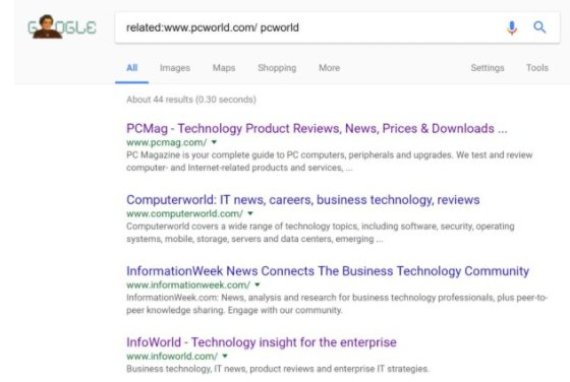
إذا كتبت "related: كلمة البحث" في شريط البحث سيبحث جوجل عن المواقع المشابهة.
بإمكان النتائج أن تعزز بحثك أو تمنحك منظوراً أوسع عن الموضوع.
إذا لم يكن لها أي فوائد أخرى فهي طريقة أفضل لتمضية الوقت بدلاً من تصفح تويتر.
ابحث عن هذه الصورة
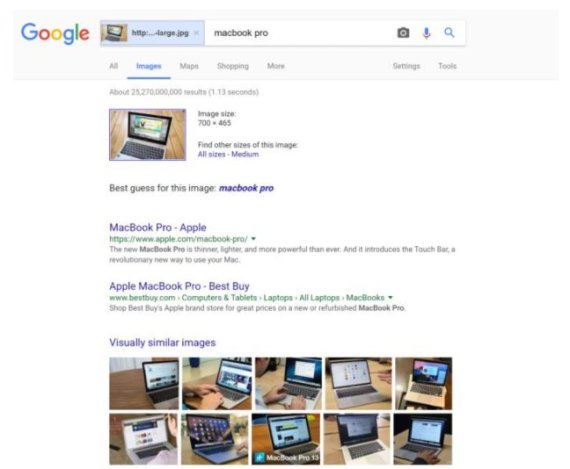
هناك أداة جميلة عندما تضغط على زر الفأرة الأيمن على صورة ما في متصفح كروم.
في القائمة المنسدلة التي تظهر لك اختر ابحث في جوجل عن هذه الصورة وسيقوم جوجل بإظهار ما يعتقد أنها نفس الصورة في أماكن أخرى على الإنترنت.
قد يصيب البحث أو يخطئ أحياناً: ففي مثالنا الظاهر أعلاه أظهر جوجل جهاز أيسر كروم بوك بدلاً من آبل ماك بوك برو.
لكن عندما تبحث عن إبرة في كومة الإنترنت الشاسعة فإن أي قدر من الدقة يكون مفيداً.
البحث عن طريق الصوت
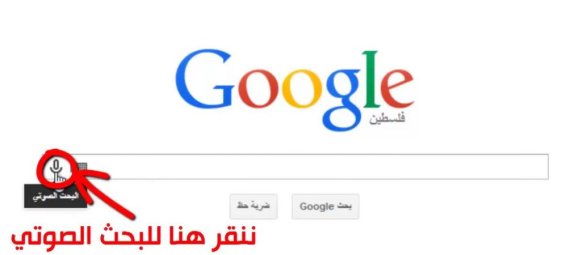
للحديث مع بحث جوجل على جهاز الحاسوب، افتح علامة تبويب جديدة واضغط على زر المايكروفون وتحدث بما تريد البحث عنه.
الأمر بهذه البساطة.
قد لا تدرك بعد قوة الذكاء الاصطناعي لمساعد جوجل الشخصي أو تحديثات المنزل الذكي التي تأتي مع جوجل هوم، لكن هذا البحث قد يساعدك في توفير عدة ضغطات على أزرار لوحة المفاتيح.
البحث عن النتائج القريبة
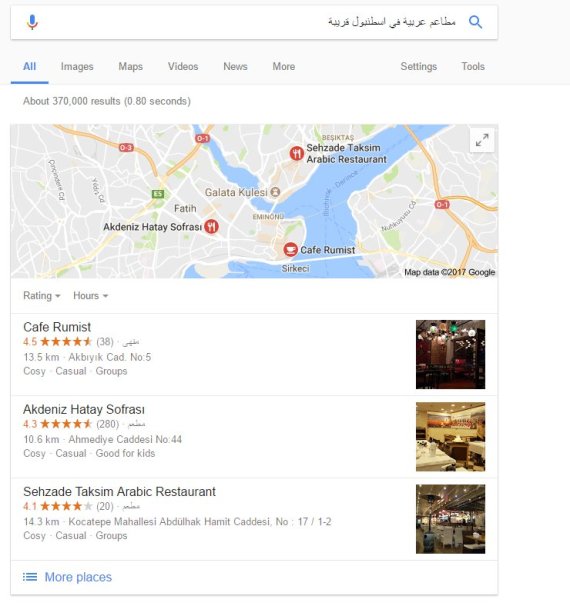
أحياناً بإمكان كلمة واحدة أن تحدث كل الفرق. على سبيل المثال إضافة كلمة "nearby" بمعنى قريب لبحثك سيخبر جوجل أنك مهتم بإيجاد مقهى قريب على سبيل المثال أكثر من اهتمامك بمعرفة تاريخ حبوب القهوة المحبوبة.
جربها أثناء بحثك عن مطعم أو أماكن أخرى في الحي وسيحسن هذا الأمر من نتائج بحثك بشكل كبير.
جِد المزيد على جوجل
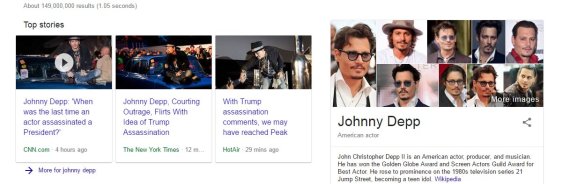
رسوم جوجل المعرفية هي إحدى الأدوات التي يستخدمها عملاق البحث لإعطائك معلومات مرتبطة ببحثك على الحاسوب.
في هذا المثال عن الممثل الأميركي جوني ديب، ستشاهد عدة منشورات لمقالات حديثة أسفل نتيجة البحث الرئيسية.
جد الملف عبر نوعه
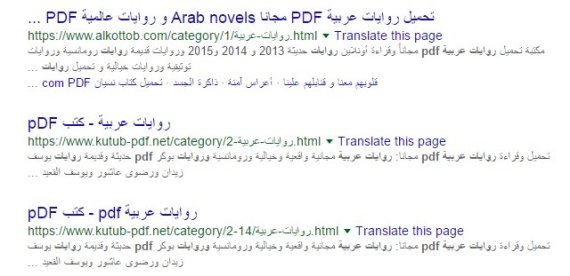
المعلمون والطلاب وآخرون ممن يقومون بالأبحاث ربما يبحثون عن ملف PDF أو Word أو أنواع ملفات أخرى تسهل مشاركتها.
إذا كان هناك نوع معين تريده اكتب filetype: ثم بعد كتابة كلمات البحث أضف pdf أو docx أو نوع ملفات آخر تريده.
استمتع قليلاً
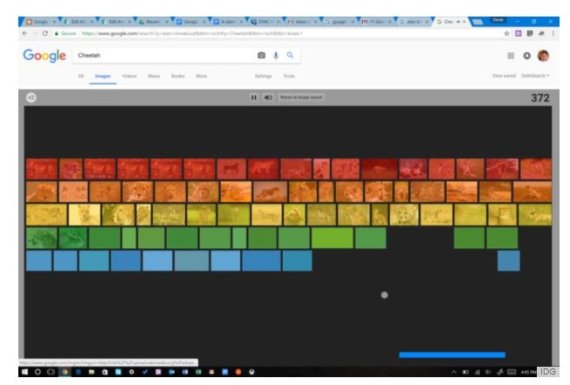
خذ استراحة من العمل البحثي الشاق بإطلاق لعبة الأتاري "انطلق" قديمة الطراز.
اكتب Breakout Google في محرك البحث ثم اضغط على النتيجة التي عنوانها"atari breakout - Google Search - G.co." ستتحول الشاشة إلى فسيفساء من البلاط يتم تحطيمها خلال جلستك.
أحد الخيارات المسلية الأخرى هو Google Pac-Man والتي دائماً ما تكون طريقة لطيفة لقضاء بعض الوقت.
[Intext:] : ابحث في أماكن فيها نص معين
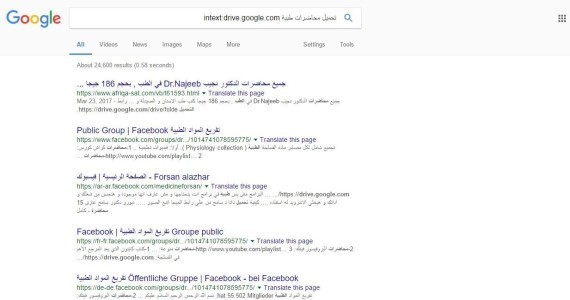
إذا كان الاختصار السابق يمكنك من البحث في موقع معين، فإن هذا الاختصار يحدد البحث في الصفحات التي تحتوي على عبارة معينة.
مثال: موقع Google Drive من أفضل وأشهر مواقع التحميل، لهذا يفضل الناس عادةً أن يكون أي رابط منه، لكن ليس من السهل أن تبحث داخل هذا الموقع على ما تريد، لهذا إن أردت تحميل محاضرة مثلاً، يمكنك البحث بالصفحات التي تشير إلى هذا الموقع في صفحاتها، مثال:
تحميل محاضرات طبية Intext:drive.google.com
نصائح سريعة عليك أن تأخذها في الاعتبار
هناك عدة نصائح ممكن أخذها بعين الاعتبار منها: استخدم رمز النجمة مع الاقتباسات "....*" لتحديد الكلمات غير المعروفة والمتغيرة استخدم رمز النجمة مع الاقتباسات "....*" لتحديد الكلمات غير المعروفة والمتغيرة
عندما تستخدم الاختصارات، عليك ألا تضع بينها وبين العبارة المحددة مسافة (مسطرة)، فلا تكتب الحرب site: huffpostarabi.com بل الحرب site:huffpostarabi.com
للوصول إلى محرك الباحث العلمي من جوجل، في حال كنت تجهز بحثاً علمياً، أو تريد الوصول لمعلومات أكاديمية عن موضوع معين ابحث في الباحث العلمي لجوجل.
إذا رأيت صورة وأردت معرفة من أي فيلم أو خبر هي، أو أردت التحقق من مصدرها الأصلي، يمكنك أن تضع رابطها أو تضعها في بحث جوجل للصور.